Ausdrucken des classpad-fensters – Casio ClassPad Manager V.3.0 Benutzerhandbuch
Seite 24
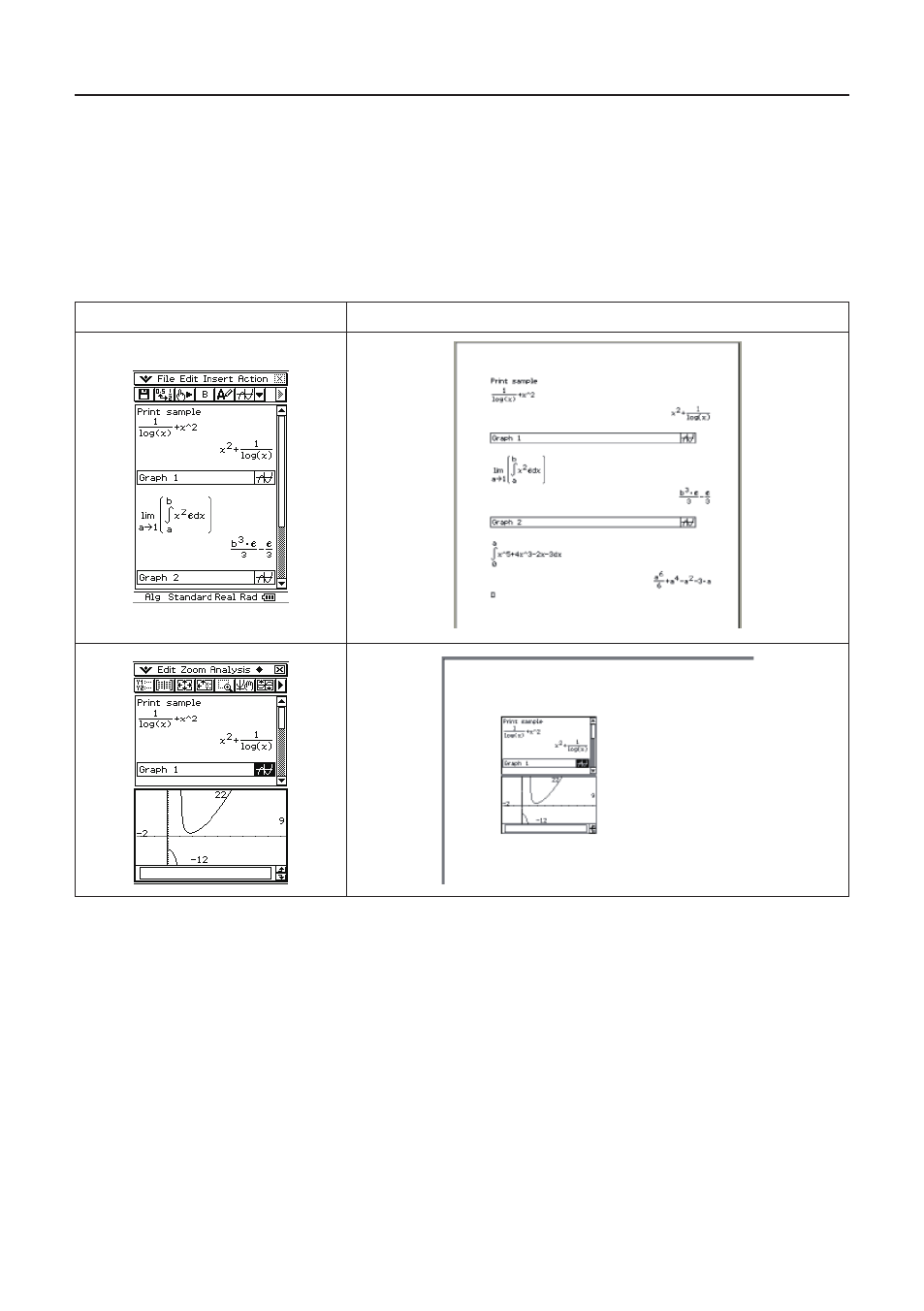
Ausdrucken des ClassPad-Fensters
Dieser Abschnitt beschreibt das Ausdrucken der Inhalte der im ClassPad-Fenster angezeigten
ClassPad-Applikation oder einer Bildschirmkopie.
• Wenn Sie eine eActivity, Main oder Program selbst öffnen, wird der Inhalt der Applikation durch
Wählen von Print ausgedruckt. Wenn in eActivity oder Main ein Unterfenster geöffnet ist, wird
durch Wählen von Print eine Bildschirmkopie anstelle aller Inhalte ausgedruckt.
Ausdruckbeispiel (eActivity)
Originalanzeige
Ausdruck
• Wenn Sie eine andere Applikation als eActivity, Main oder Program öffnen, wird durch Wählen von
Print eine Bildschirmkopie ausgedruckt.
k ClassPad-Fenster ausdrucken
1.
Zeigen Sie im ClassPad-Fenster die auszudruckende Anzeige an.
2.
Klicken Sie mit der rechten Maustaste auf eine beliebige Stelle im ClassPad-Fenster und
anschließend auf [Print] im erscheinenden Shortcut-Menü.
• Dies zeigt ein Windows Print-Dialogfenster an.
G-22
20060301